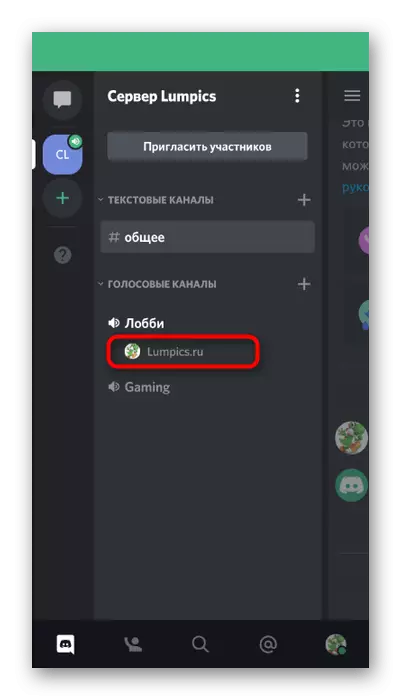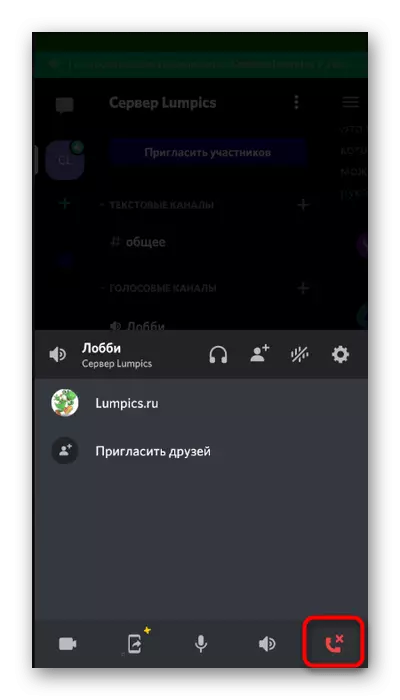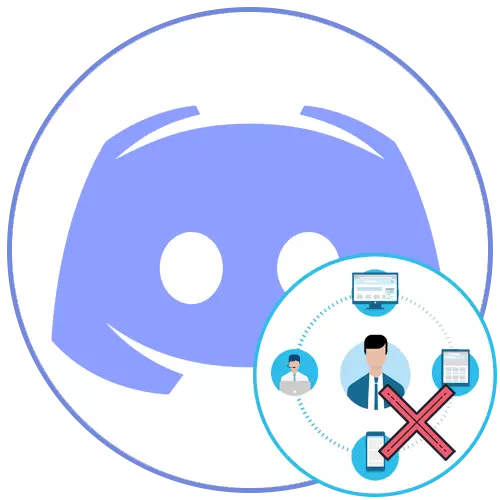
Kloning awal kanal
Mari kita mulai dengan kloning saluran yang tersedia, yang memungkinkan Anda mentransfer semua pengaturannya, termasuk batasan dan berbagai parameter peran. Ini berguna jika saluran yang sudah ada dihapus demi menyingkirkan sejumlah besar pesan yang terakumulasi. Kloning saluran semacam itu hanya mungkin dalam program perselisihan di komputer, dan seluruh prosesnya adalah sebagai berikut:
- Jalankan aplikasi dan melalui panel di sebelah kiri, buka server di mana saluran yang diperlukan untuk kloning berada. Perhatikan bahwa Anda harus terlebih dahulu masuk dengan nama akun yang memiliki akses ke administrasi penuh.
- Klik kanan pada saluran target. Ini dapat berupa teks atau opsi suara - dalam hal apa pun, penyalinan dibuat sesuai dengan prinsip yang sama. Untuk saluran suara, itu bahkan lebih disukai karena biasanya jumlah aturan khusus yang lebih lama ditugaskan.
- Menu konteks muncul di mana klik pada baris "Cloning Channel".
- Atur nama baru untuk itu, yang kemudian dapat diubah, dan biasakan diri Anda dengan peringatan bahwa saluran akan dibuat dengan hak yang sama, batas pengguna dan bitrate, seperti yang asli.
- Setelah itu, Anda akan melihat notifikasi "Selamat datang di kanal", yang berarti berhasil mengkloning saluran lama. Mulai lepaskan yang asli jika tidak lagi diperlukan.



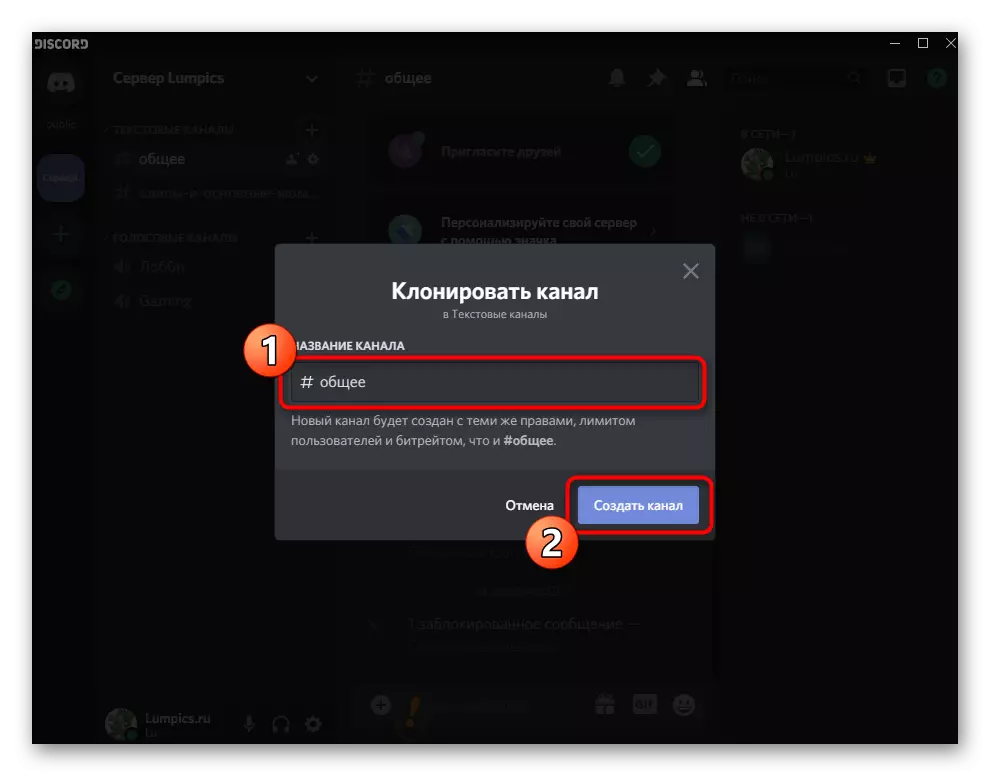
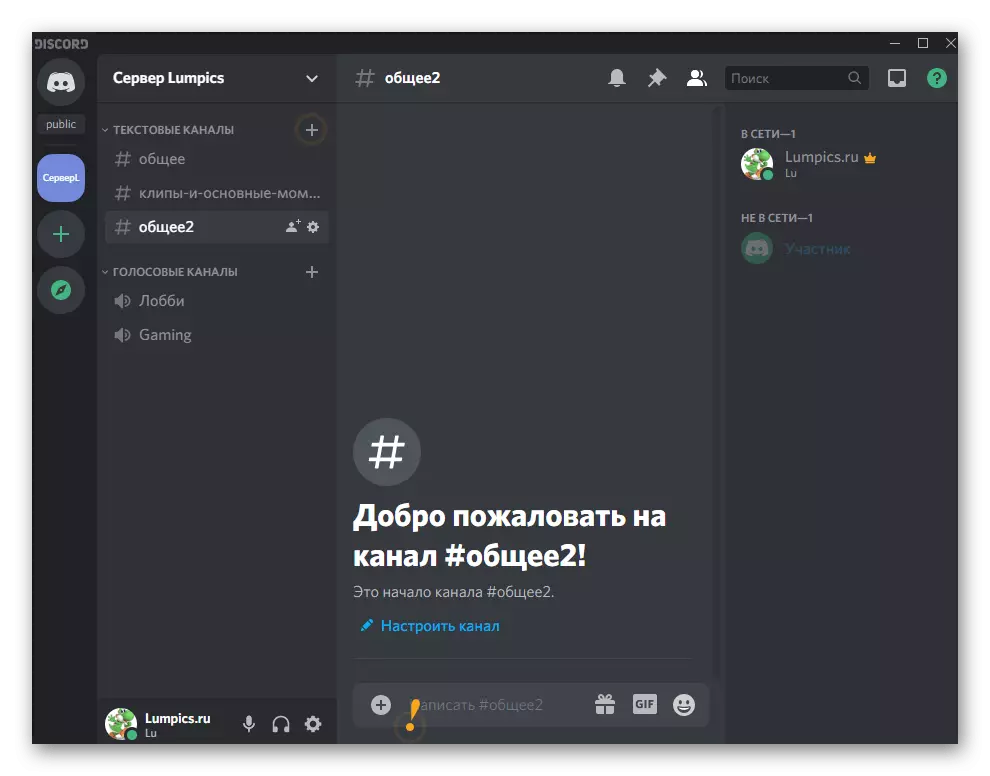
Opsi 1: Program PC
Setelah kita mulai berbicara tentang aplikasi perselisihan untuk komputer, kita akan menyentuh topik menghapus saluran dalam program ini, karena server administrasi dalam mayoritas terjadi pada PC karena implementasi proses pengembang yang lebih nyaman dari pengembang . Menghapus saluran yang ada tidak akan memakan banyak waktu dan berjalan seperti ini:
- Buka server yang diperlukan lagi, temukan saluran yang tidak perlu dan klik kanan padanya.
- Dalam menu konteks yang muncul, pilih item terakhir - "Delete Channel", yang disorot dalam warna merah.
- Klik "Hapus Saluran", konfirmasikan bahwa tindakan ini tidak dapat dibatalkan.
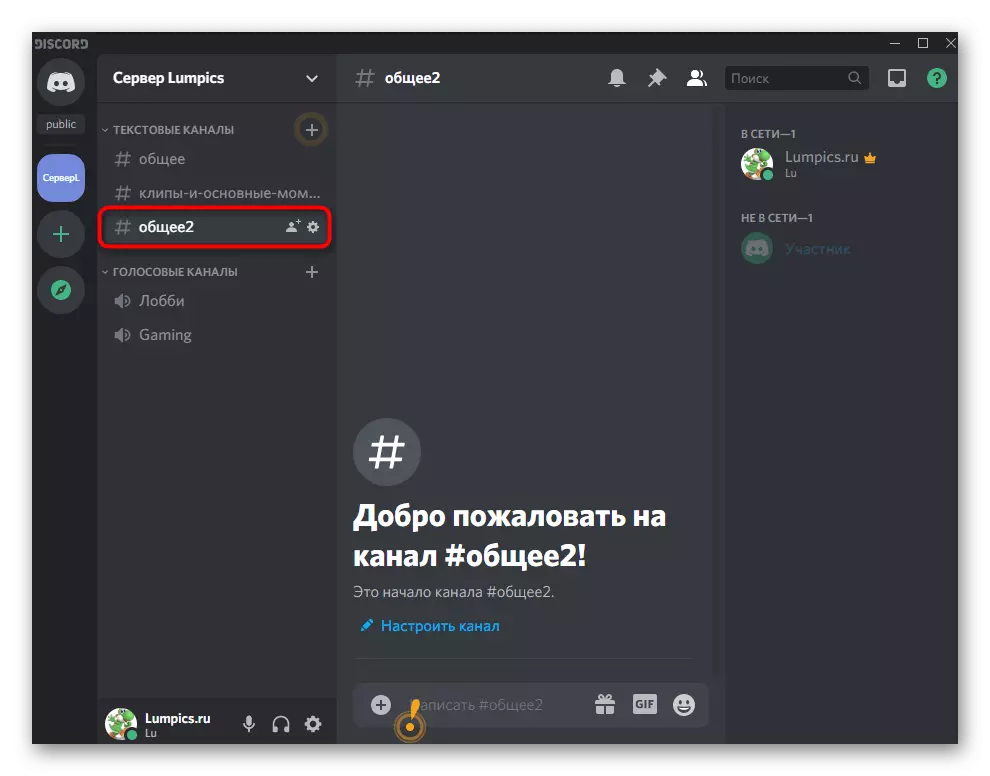
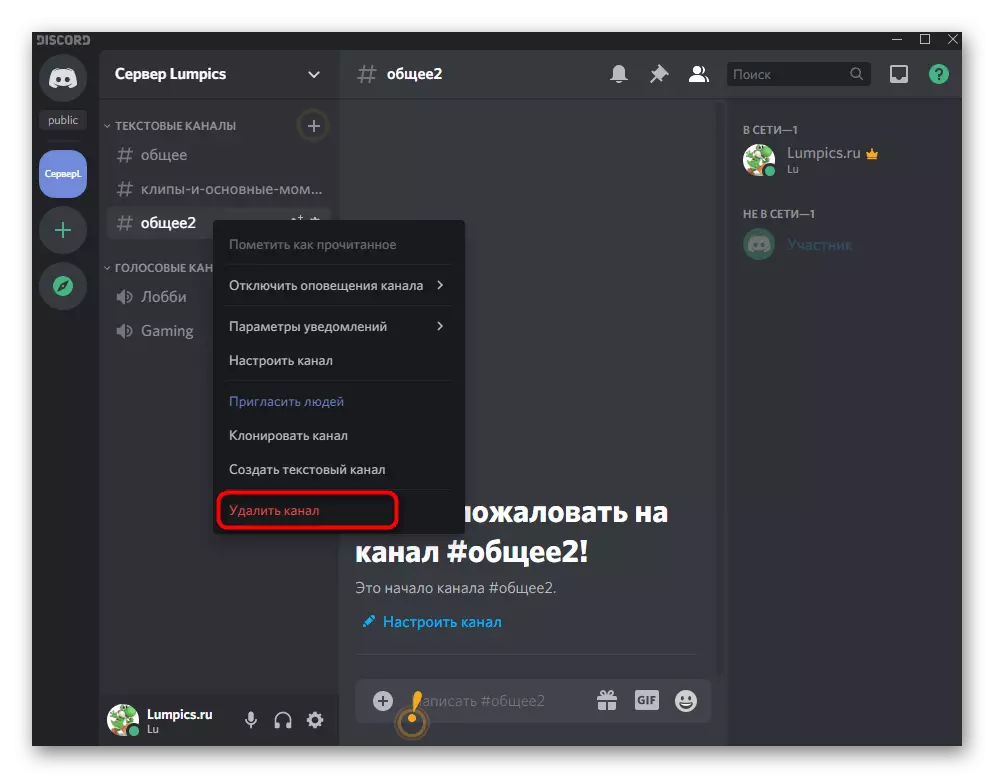

Metode kedua adalah menghapus melalui pengaturan saluran. Bahkan, tidak ada yang berubah, tetapi metode ini cocok jika tiba-tiba ada beberapa alasan yang tidak mungkin untuk mengimplementasikan instruksi sebelumnya.
- Setelah pindah ke server di seberang nama saluran, klik pada ikon roda gigi.
- Pada panel kiri di blok terpisah ada item "Hapus Saluran" yang harus Anda klik.
- Konfirmasikan penghapusan, sehingga menyelesaikan tugas.
- Kembali ke tampilan saluran server dan pastikan penghapusan telah berhasil berlalu.

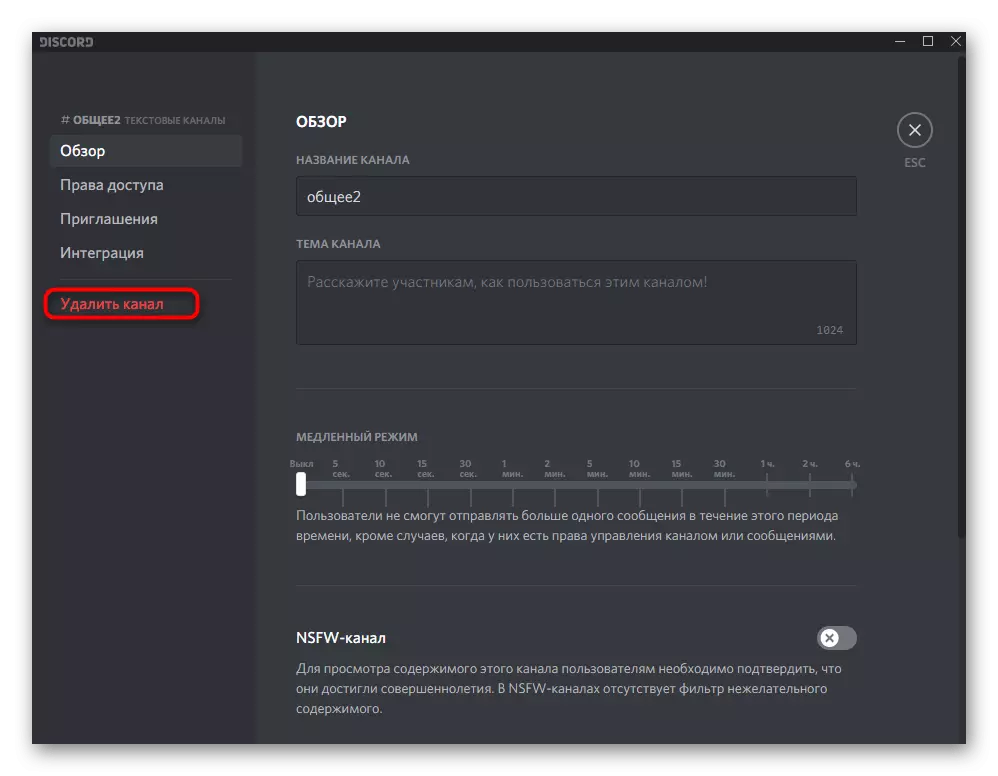


Matikan dari saluran suara
Kami telah menyiapkan instruksi kecil untuk para pengguna yang, di bawah penghapusan saluran, menyiratkan pemutusan dari obrolan suara yang dibagikan pada server pihak ketiga. Prosedur ini untuk banyak hal menyebabkan kesulitan, meskipun pada kenyataannya shutdown terjadi dalam satu klik.
- Pergi ke server tempat Anda terhubung ke saluran. Biasanya di kanan atas ikon menunjukkan ikon volume yang menunjukkan aktivitas tertentu, sehingga Anda akan segera melihat saluran ini.
- Klik tombol yang ditandai dalam gambar berikut dengan menyelesaikan sesi komunikasi.
- Segera akan ada shutdown dari saluran saat ini dan peserta lain tidak akan lagi mendengar Anda, sama seperti Anda.
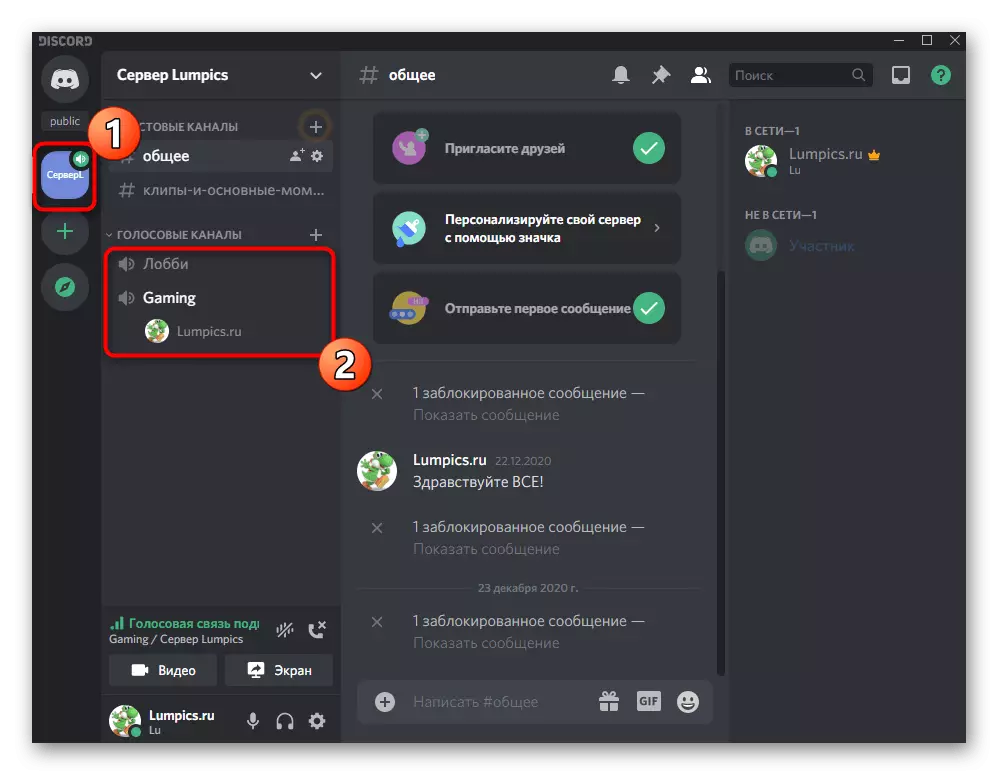

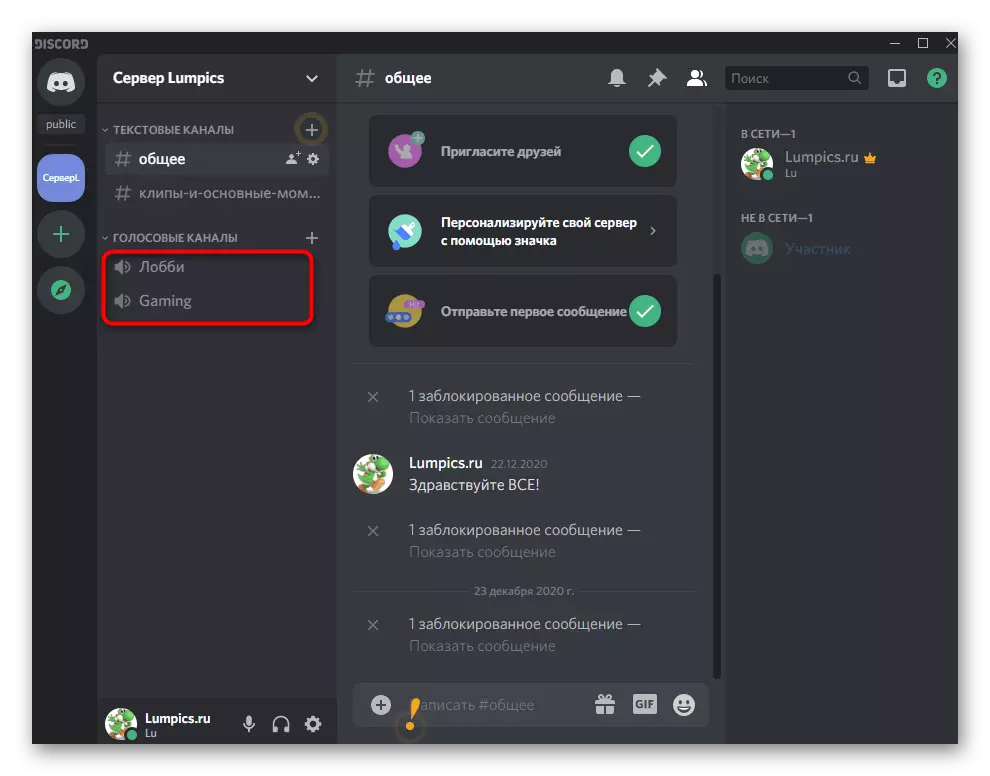
Opsi 2: Aplikasi Mobile
Jika Anda hanya memiliki tablet atau ponsel cerdas atau Android, Anda dapat menggunakan aplikasi Discord untuk menghapus saluran yang diperlukan. Dalam hal ini, algoritma tindakan berubah menjadi berikut:
- Buka panel utama dengan menekan tombol kiri dan pilih server tempat Anda ingin menghapus saluran.
- Klik pada namanya dan tahan jari Anda selama satu detik hingga menu drop-down muncul.
- Di dalamnya, ketuk string "Configure Channel".
- Di sebelah kanan tulisan "parameter saluran" adalah ikon dalam bentuk tiga titik vertikal, yang diperlukan untuk menekan.
- Pilih item kedua - "Hapus Saluran".
- Konfirmasikan penghapusan yang tidak dapat dibatalkan yang akan menyelesaikan operasi.
- Penghapusan yang berhasil diberitahukan di layar, yang dengannya Anda dapat membiasakan diri dengan diri sendiri, melihat daftar saluran yang tersisa.







Matikan dari saluran suara
Perselisihan pengguna aplikasi seluler juga dihadapkan dengan fakta bahwa mereka tidak dapat dengan mudah memutuskan sambungan dari saluran suara, meskipun sebenarnya sangat sederhana, tetapi diproduksi:
- Pergi ke server aktif, temukan saluran suara di sana, yang terhubung dengan Anda.
- Klik nama panggilan Anda.
- Daftar tindakan dengan panel di bawah ini akan muncul, di mana tekan tombol di sebelah kanan, konfirmasikan shutdown.